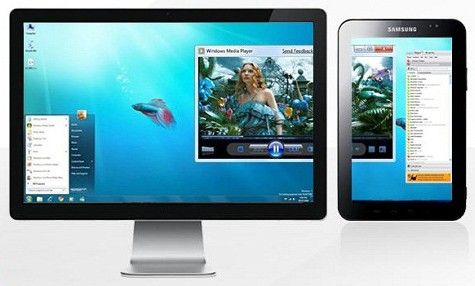Bagaimana untuk bertukar antara monitor
 Kadang-kadang ia menjadi perlu untuk menyambung ke kad video, sebagai tambahan kepada monitor utama, satu lagi, atau projektor. Tidak kira tugasan yang dihadapi seseorang - menunjukkan pembentangan, bermain pada skrin besar atau menonton video, untuk tujuan ini anda perlu melakukan beberapa tindakan - sambungkan peranti ke kad video, dan kemudian konfigurasikan operasinya melalui sistem operasi. Bagaimana untuk melakukan ini diterangkan dalam artikel.
Kadang-kadang ia menjadi perlu untuk menyambung ke kad video, sebagai tambahan kepada monitor utama, satu lagi, atau projektor. Tidak kira tugasan yang dihadapi seseorang - menunjukkan pembentangan, bermain pada skrin besar atau menonton video, untuk tujuan ini anda perlu melakukan beberapa tindakan - sambungkan peranti ke kad video, dan kemudian konfigurasikan operasinya melalui sistem operasi. Bagaimana untuk melakukan ini diterangkan dalam artikel.
Bagaimana untuk menyambungkan monitor kedua
Kad video mempunyai penyambung untuk menyambungkan kabel dari monitor. Sebagai peraturan, kad moden mempunyai dua penyambung, dan pada beberapa, jika anda mengira HDMI, walaupun tiga. Piawaian yang paling biasa ialah:
- VGA.
- DVI.
- HDMI.
Jika kad video tidak mempunyai salah satu daripadanya, maka anda boleh menggunakan penyesuai. Penyambung HDMI digunakan untuk menyambung ke TV moden; monitor biasanya menggunakan standard VGA atau DVI.

Jika peranti disambungkan dengan betul, apabila anda menghidupkan komputer, imej muncul pada kedua-duanya, selepas itu, selepas beberapa saat, imej pada peranti tambahan hilang. Ini disebabkan oleh fakta bahawa selepas memuatkan pemacu video mengambil kawalan, mematikan monitor kedua.

PENTING! Anda boleh menyambung dan memutuskan penyambung ke kad video hanya apabila unit sistem dimatikan. Kegagalan untuk mematuhi peraturan ini boleh mengakibatkan kad video gagal.
Bagaimana untuk bertukar antara monitor
Selepas memuatkan sistem Windows, anda perlu melaraskan imej pada kedua-dua peranti. Sistem pengendalian mengiktiraf satu monitor sebagai yang utama, dan yang kedua sebagai tambahan. Untuk mengkonfigurasi pensuisan, anda perlu pergi ke tetapan resolusi skrin dalam menu konteks desktop.
Menu ini membolehkan anda memilih imej pada kedua-dua peranti, resolusi skrin pada setiap peranti, menetapkan peranti mana yang akan diambil sebagai yang utama, sebagai yang kedua, dan memutuskan orientasi imej.
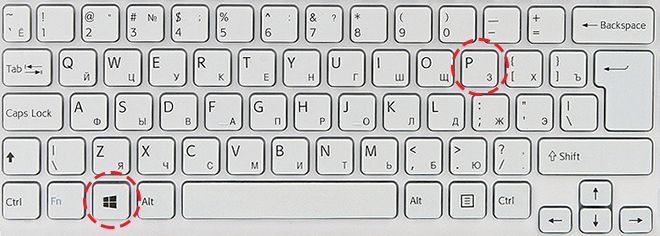
Terdapat empat mod paparan dengan sambungan ini:
- Salin skrin ini - imej yang sama pada kedua-dua peranti.
- Panjangkan skrin ini - fungsi ini membolehkan anda memaparkan bar tugas pada monitor pertama, dan yang kedua berfungsi untuk mengembangkan yang pertama. Apabila membuka program, imej dipaparkan pada skrin pertama, tetapi anda boleh menggunakan tetikus untuk menyeret imej tetingkap dengan program berjalan ke yang kedua.
- Paparkan desktop pada 1 sahaja - hanya peranti utama digunakan.
- Paparkan desktop hanya pada 2 – hanya peranti kedua digunakan.
Untuk menukar dengan cepat, contohnya, semasa permainan, gunakan kombinasi kekunci Win+P. Anda boleh bertukar antara empat mod yang diterangkan di atas dengan menekan kombinasi di atas, kemudian menahan kekunci Win dan menekan P untuk menukar mod secara berurutan.
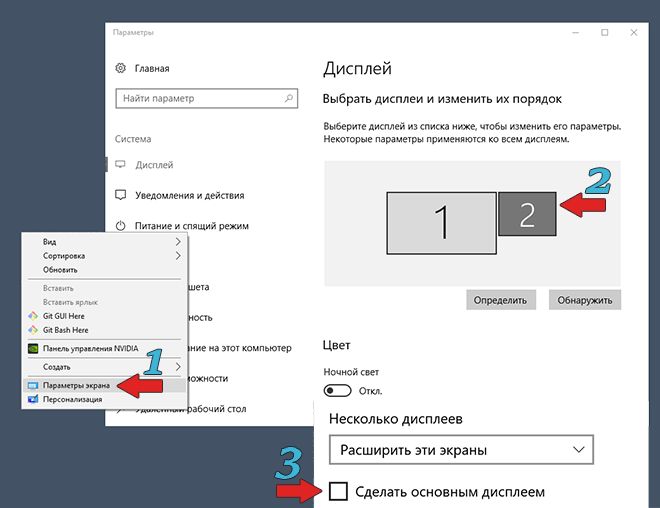
Gabungan ini boleh berguna jika kedua-dua monitor digunakan pada mulanya, kemudian yang utama dikeluarkan daripada sistem. Akibatnya, selepas memutuskan sambungan peranti tambahan, apabila anda menghidupkan komputer, anda boleh melihat skrin gelap selepas memuatkan Windows.Apabila anda menekan kombinasi Win+P, mod pengendalian yang diperlukan akan dipilih, iaitu, "Paparkan desktop hanya pada 1".